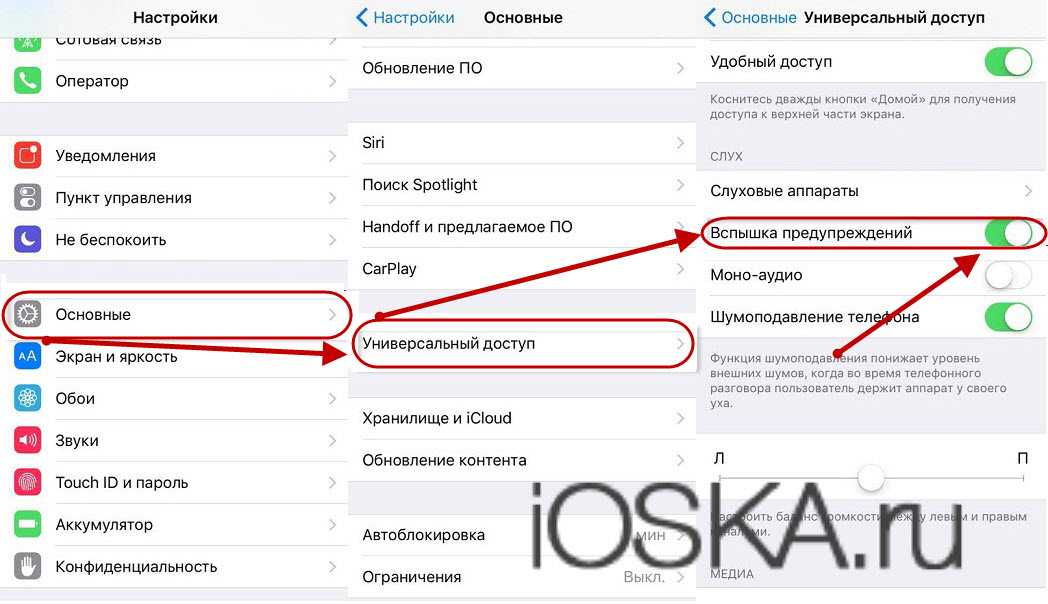Как выключить фонарик
Здесь, в принципе, нужно идти «от обратного», и выполнять почти те же действия, что и с активацией фонарика:
В центре управления вам необходимо просто кликнуть по иконке, чтобы погасить вспышку. Об этом будет свидетельствовать сменившаяся картинка;
У Siri достаточно произнести фразу «Siri, выключи фонарик», и он будет отключен автоматически в течении доли секунды;
Если сделаете свайп влево, чтобы вызвать камеру, но при этом вспышка будет активирована, она автоматически отключится. Непонятно, баг ли это или специальная фишка Apple, но на данный момент она работает именно так;
На iPhone X нужно лишь кликнуть по иконке фонарика на заблокированном экране, и он отключится, если до этого был активирован.
Как использовать список тишины
Вы можете либо использовать список молчания, чтобы отключить уведомления от определенных приложений и людей при настройке нового фокуса, либо отредактировать старый, чтобы внести изменения.
Откройте приложение «Настройки» и нажмите «Фокус».
Затем нажмите на фокус, который вы хотите изменить, или нажмите «Новый фокус», чтобы настроить его. В этом руководстве мы настроим фокус «Личное».
Если вы также устанавливаете новый фокус, появится экран настройки для того же самого. Нажмите «Настроить фокус», чтобы продолжить. Откроется экран настройки фокуса.
Если вы редактируете старый фокус, сразу же откроется экран настройки фокуса. В любом случае следующие шаги одинаковы.
Теперь в новой настройке у вас может быть либо меню без звука, либо меню разрешения. Чтобы отключить уведомления от определенных людей, но разрешить их всем остальным, выберите параметр «Отключить уведомления от».
Затем нажмите на опцию «Добавить» и выберите контакты, от которых вы хотите отключить уведомления, когда активен соответствующий фокус.
Если вы выберете опцию «Разрешить уведомления от», список станет списком разрешенных, то есть будут разрешены только уведомления от людей, которых вы добавите в список, а остальные будут отключены. Меню «Разрешить» — это в основном то, как Focus работал до iOS 16. Единственное отличие состоит в том, что iOS также будет предлагать людей, которым вы, возможно, захотите разрешить звонки, в зависимости от фокуса, который вы установили при его настройке.
Если вы хотите отключить только уведомления о входящих сообщениях от людей из списка, но хотите, чтобы их звонки поступали, включите переключатель Разрешить звонки от людей, которые молчат, в противном случае оставьте его отключенным.
Нажмите «Готово» в правом верхнем углу, чтобы сохранить изменения.
Отключить уведомления от определенных приложений
Теперь аналогичным образом, чтобы отключить уведомления от определенных приложений, коснитесь параметра «Приложения».
Затем обязательно выберите параметр «Отключить уведомления от», чтобы настроить список молчания.
Нажмите «Добавить» и выберите приложения, которые вы хотите добавить в список молчания. Уведомления от выбранных приложений будут поступать непосредственно в Центр уведомлений, когда этот фокус включен.
Чтобы вместо этого получить меню «Разрешить», измените выбор на «Разрешить уведомления от», и будут разрешены только уведомления от всех добавленных вами приложений, а остальные будут отключены. iOS предложит разрешить некоторые приложения при первой настройке определенного фокуса; Вы можете оставить его или отменить выбор и выбрать приложения самостоятельно.
Чтобы разрешить чувствительные ко времени уведомления из приложений, для которых вы отключили звук, включите переключатель для чувствительных ко времени уведомлений. В противном случае оставьте его отключенным.
Нажмите «Готово» в правом верхнем углу, чтобы сохранить выбор.
ملاحظة: Вы можете иметь отдельные типы списков людей и приложений для одного фокуса, например, нет правила, которое говорит, что оба должны иметь список молчания или список разрешений. Например, для личных целей у вас может быть молчаливый список людей и список разрешенных приложений.
Вы также можете настроить фокус немного больше. Для этого нажмите «Параметры» в разделе «Люди и приложения».
Здесь вы можете выбрать отображение беззвучных уведомлений на экране блокировки, а не в центре уведомлений, затемнить экран блокировки, когда фокус включен, и решить, хотите ли вы, чтобы приложения с отключенным звуком отображали значки уведомлений.
Режимы фокусировки на iPhone при правильном использовании могут помочь вам лучше контролировать свой телефон и свое цифровое самочувствие. Но раньше при его образовании иногда могла возникать боль в шее. Теперь, когда списки молчания дополняют белые списки в iOS 16, процесс стал проще, чем когда-либо.
Как на iPhone отключить и убрать мигание вспышки?
Производители Apple предусматривают на своих устройствах множество опций, призванных добавить комфорта в использовании девайса. Одно из таких — вспышка на iPhone, которая создана для функционирования не лишь при фотосъемке, но и в качестве фонаря, а также как подсветка при получении уведомлений и световой сигнал при поступающем вызове.
Однако, такая подсветка тратит дополнительный заряд батареи. В статье мы расскажем, как отключить вспышку на iPhone при уведомлениях и как отключить подсветку при звонке, а также, как выключить вспышку при фотосъемке, когда она не требуется.
Оглавление
- Для каких устройств подходит статья
- Как отключить вспышку в sms
- Как отключить вспышку при звонке
- Как отключить вспышку в фотокамере
- Выводы
Для каких устройств подходит статья?
Функция автоматического включения led-вспышки при входящих вызовах и месседжах на айфонах была разработана с выходом версии iOS 5, соответственно, данная статья будет актуальна для всех устройств, на которых iOS 5 и выше:
- iPhone 5/5S/SE
- iPhone 6/6 plus
- iPhone 7/7 plus
- iPhone 8/8 plus
- iPhone X/Xs/Xr/Xs Max
- iPhone 11/11Pro/11 Pro Max
- iPhone SE2020
Как отключить вспышку в sms?
Функция срабатывания led-вспышки, хотя и разработана для большего комфорта пользователей и привлечения дополнительного внимания при звонках и приходящих уведомлениях, нравится далеко не всем. К тому же, на ее работу тратится определённая часть заряда батареи, а для многих пользователей именно этот аспект важнее.
Как отменить лед вспышку при приходящих sms и прочих оповещениях?
Открываем Настройки, листаем до пункта Универсальный доступ, нажимаем туда. Далее выбираем подменю «Аудиовизуальный элемент», и переставляем тумблер рядом с надписью «Вспышка предупреждений» в пассивный режим.
Также мы увидим пунктик «В бесшумном режиме» — он отвечает за то, чтобы подсветка включалась при звонке, когда iPhone находится в режиме без звука. Этот режим тоже можно отключить или включить по желанию.
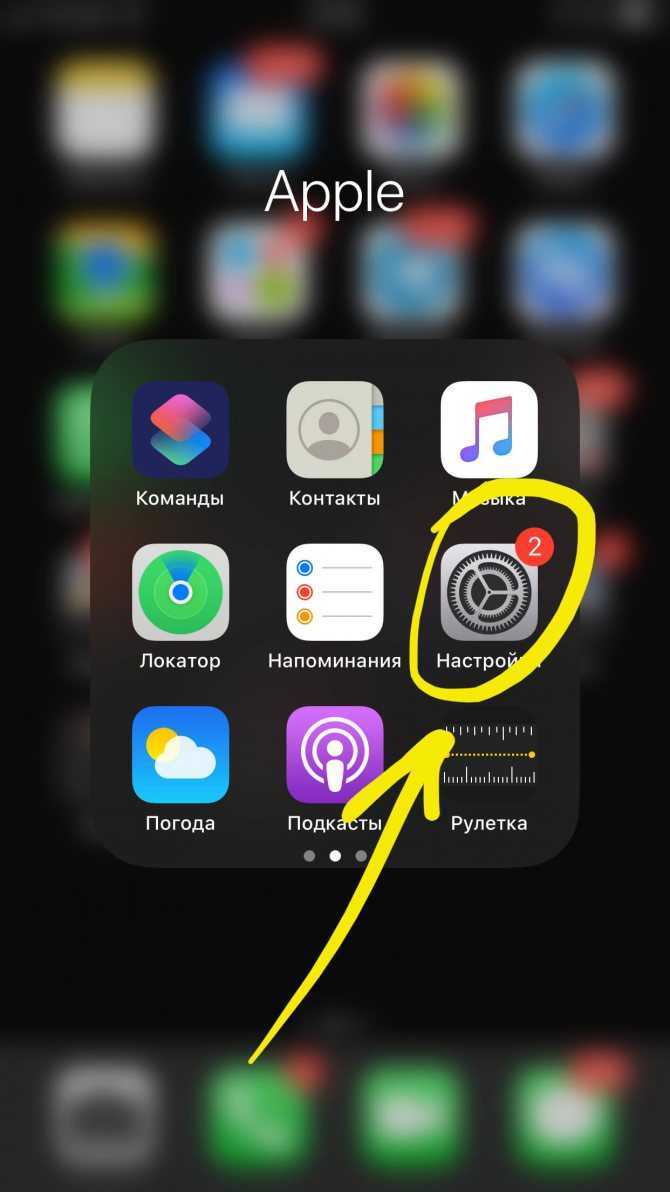
Рисунок 1. Заходим в Настройки для деактивации вспышки.
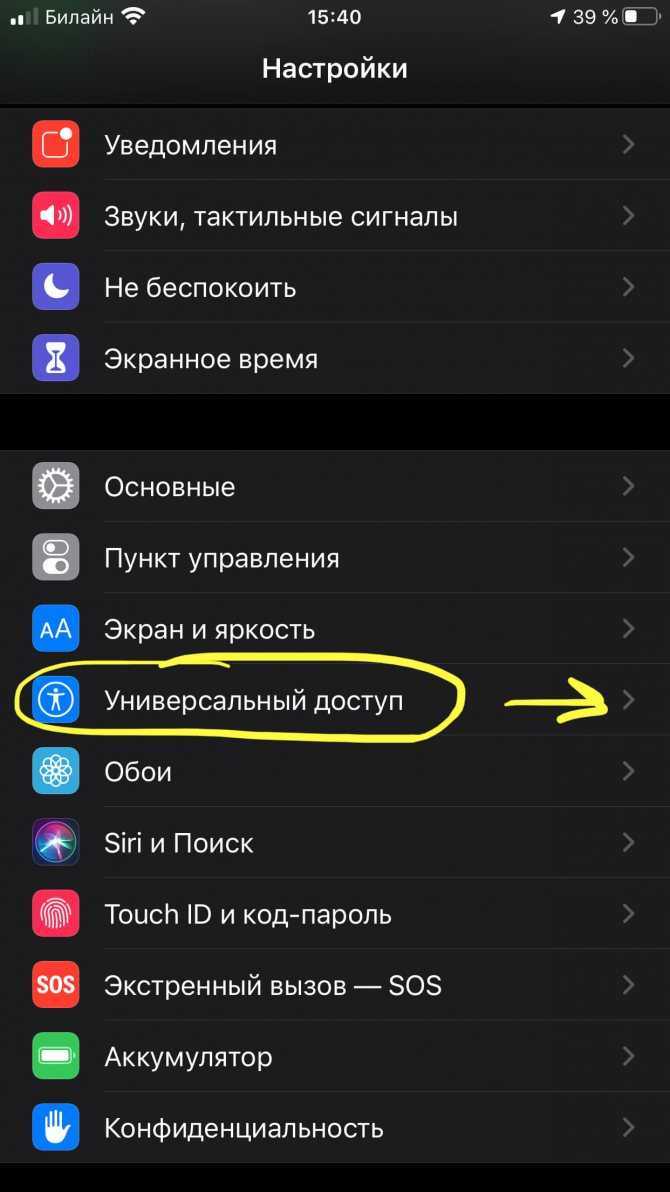
Рисунок 2. Находим Универсальный доступ, чтобы пройти к дальнейшим настройкам отключения.

Рисунок 3. Заходим в подменю Аудиовизуальный элемент — там мы найдём движок отключения режима подсветки.
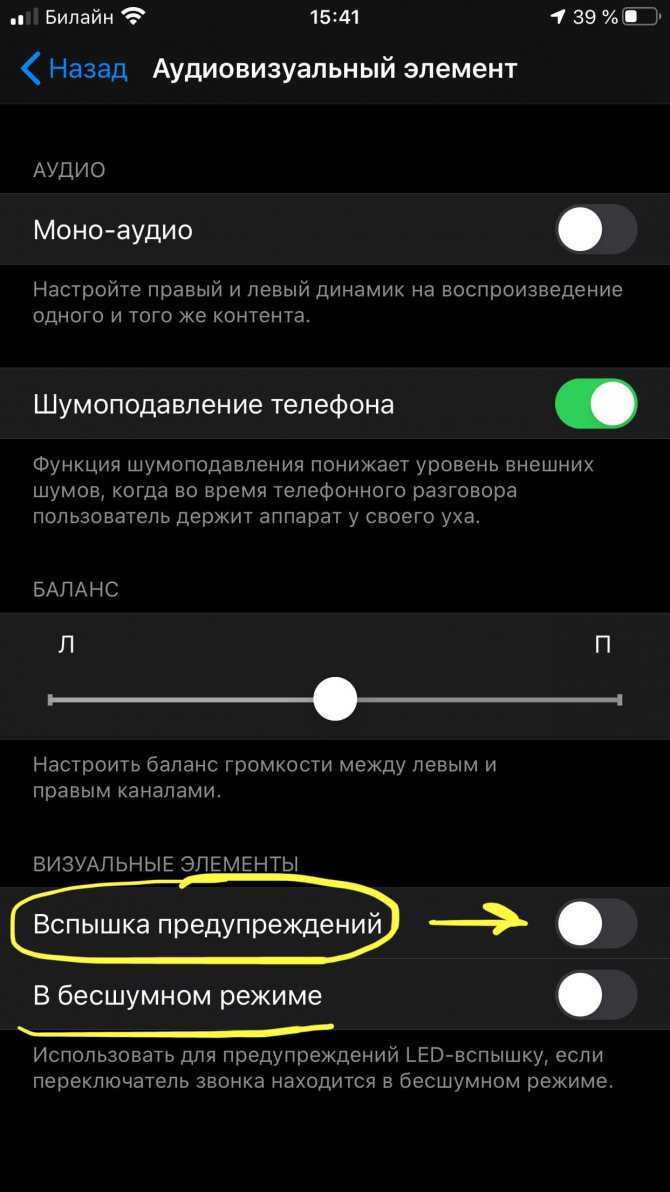
Рисунок 4. Отключаем «Вспышку предупреждений» и «В бесшумном режиме», если необходимо.
Готово. Теперь подсвечивание при уведомлениях отключено.
Как отключить вспышку при звонке?
Чтобы убрать фонарь на iPhone когда Вам звонят, действуем следующим образом:
Если программное обеспечение телефона — iOS от версии 5 до версии 12:
Заходим в Настройки, переходим в Основные, нажимаем на Универсальный доступ.
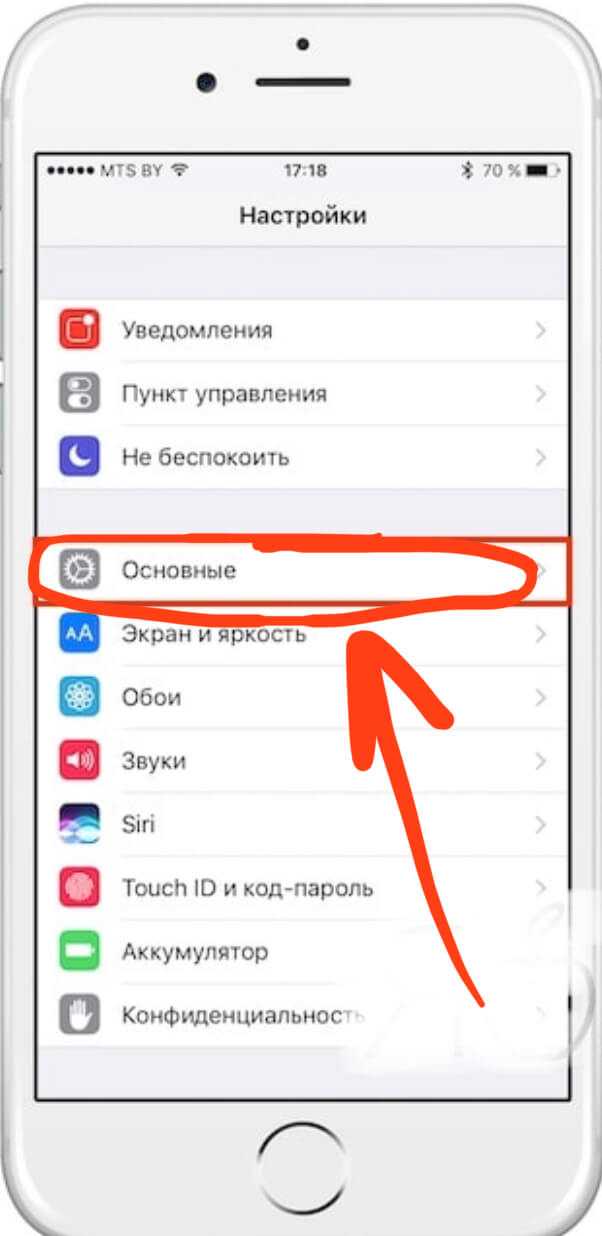
Рисунок 5. Выбираем «Основные» в Настройках, где сможем выключить вспышку при звонках.
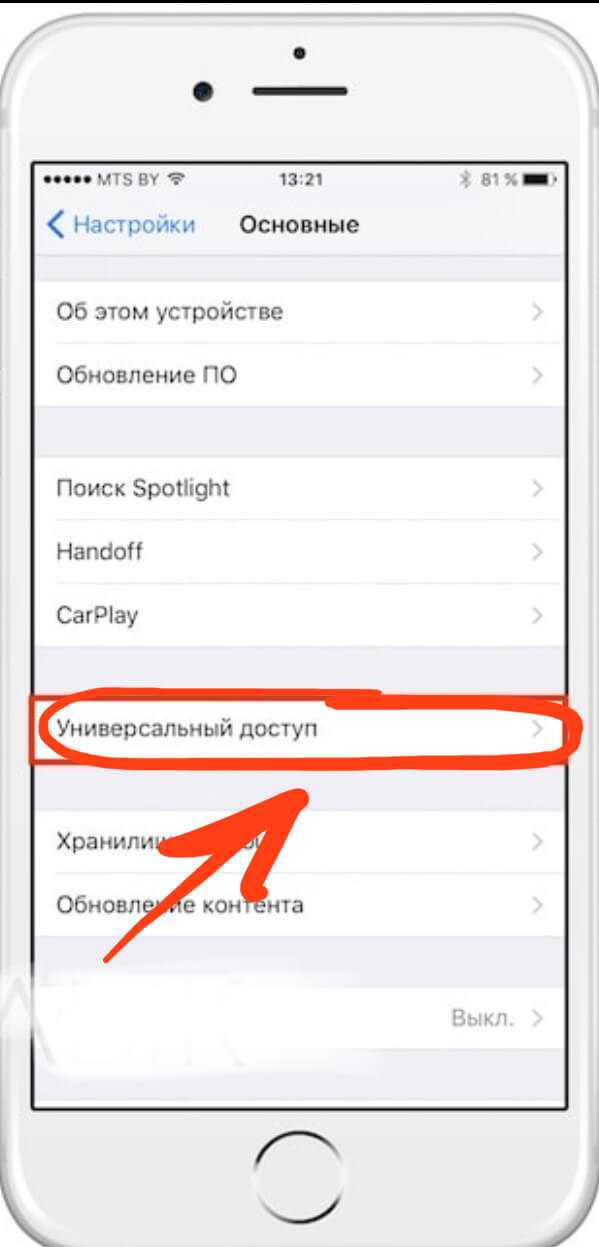
Рисунок 6. Выбираем меню «Универсальный доступ», чтобы деактивировать вспышку.
Пролистываем до раздела Слух, где переключаем движок напротив опции «Вспышка предупреждений».
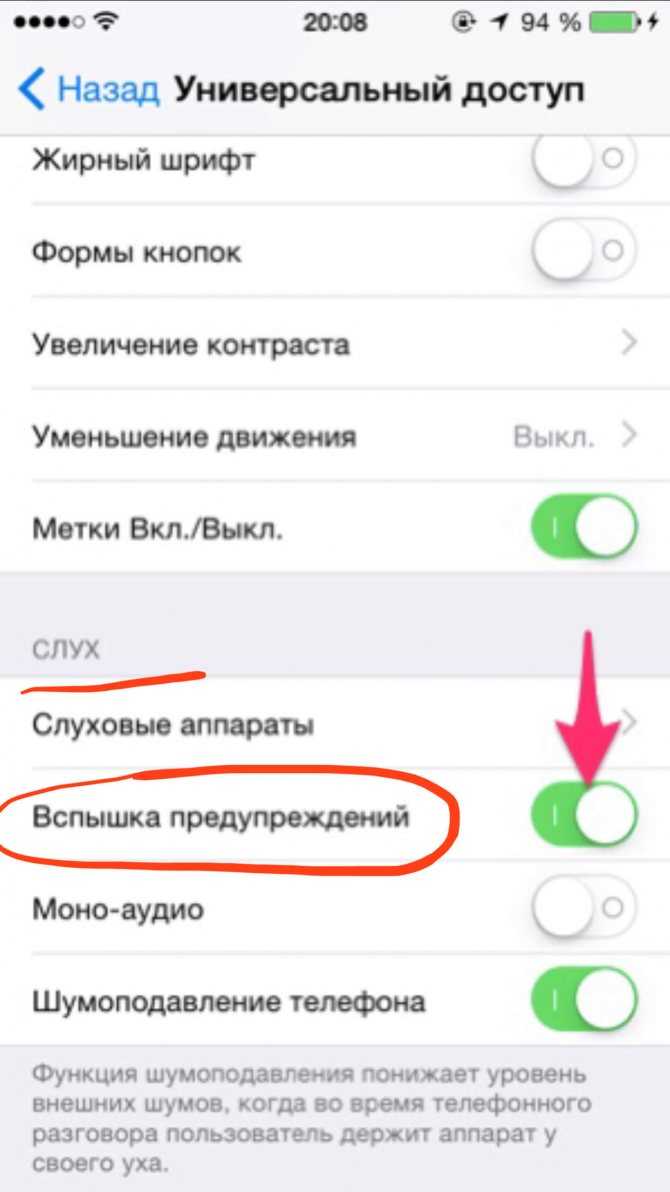
Рисунок 7. Отключаем подсветку напротив пункта «Вспышка предупреждений».
Если на нашем девайсе установлен iOS 12 и выше, то вспышка при звонке отключается так же, как и при уведомлениях (смотри предыдущую главу): Настройки — Универсальный доступ — Аудиовизуальный элемент — Вспышка предупреждений:
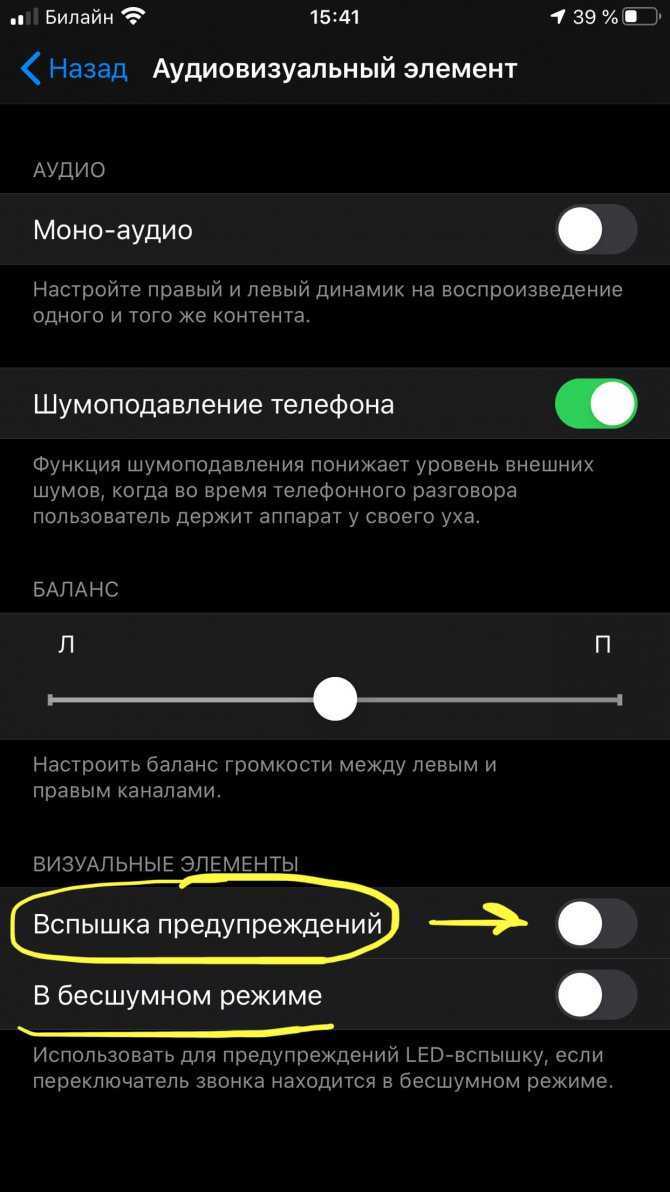
Рисунок 8. Вспышка при звонке отключается также в разделе «Аудиовизуальный элемент».
Как отключить вспышку в фотокамере?
Вспышка фотокамеры на iPhone предоставляет возможность делать снимки высокого качества, даже при плохом освещении и не лучших условиях съемки. Однако, иногда она не требуется, и отключить вспышку очень просто:
Открываем приложение Камера, нажимаем на значок молнии в углу, обозначающий вспышку. Выбираем из открывшихся режимов «Выкл.», и нажимаем.
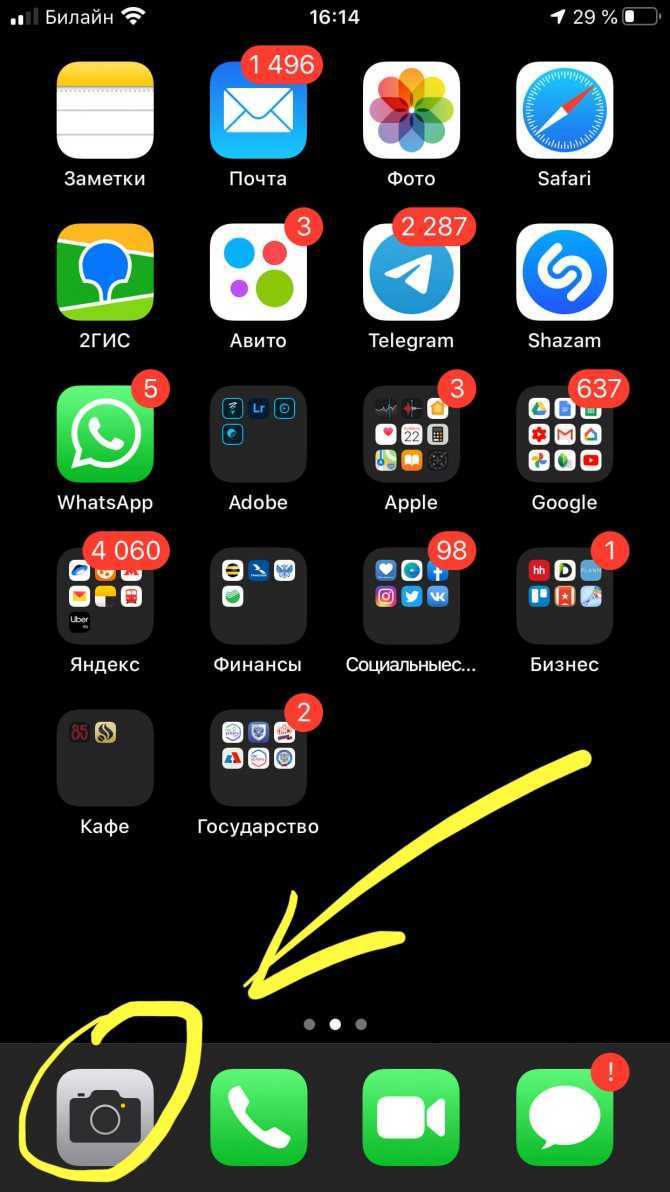
Рисунок 9. Заходим в Камеру,чтобы отключить вспышку.
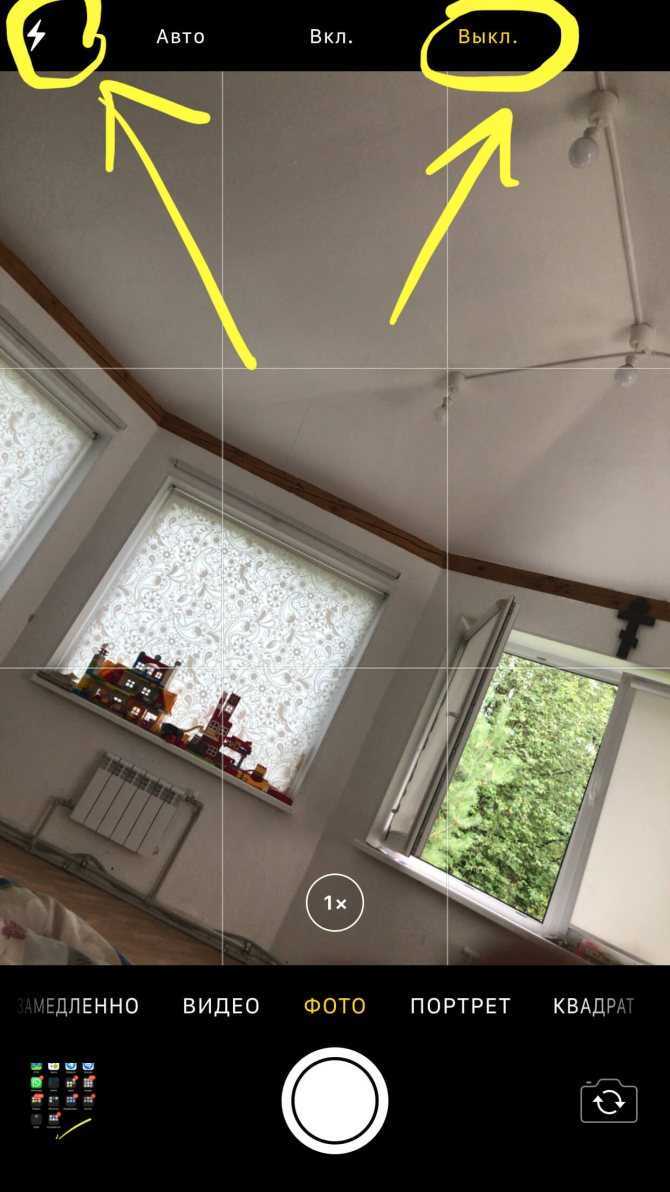
Рисунок 10. Выбираем режим «Выкл.» из предложенных вариантов.
Готово! Теперь фотоаппарат будет делать снимки без вспышки, при желании ее так же легко можно включить обратно одним нажатием.
Выводы
Как мы видим, опцию вспышки, или led-подсветки можно легко деактивировать, если она нам не требуется — будь то приемы входящих звонков и сообщений, либо фотосъемка. Надеемся, пошаговые инструкции и видеозаписи процессов были полезны нашим читателям, и Вы без труда справитесь с отключением вспышки, а также включением ее обратно, если потребуется.
Инструкция
Мерцание вспышки LED во время звонка на iPhone может быть деактивировано без необходимости применения вспомогательных приложений. Вероятнее всего функция данного типа была интегрирована в устройство специально для тех людей, которые имеют ограниченные возможности слуха. Возникновение вспышки во время звонка на телефоне может быть удобной в том случае, если человеку не хочется, чтобы внезапный звонок разбудил спящего ребёнка. Ещё функция вспышки может быть полезна для людей, находящихся на деловой встрече, в кинотеатре.
Однако имеется и недостаток у данной функции: когда на телефон приходят сообщения либо поступает большое количество звонков, то аккумулятор постепенным образом начинает садиться. Для таких случаев и нужно деактивировать вспышку.
Процесс отключения вспышки выглядит обычно таким образом:
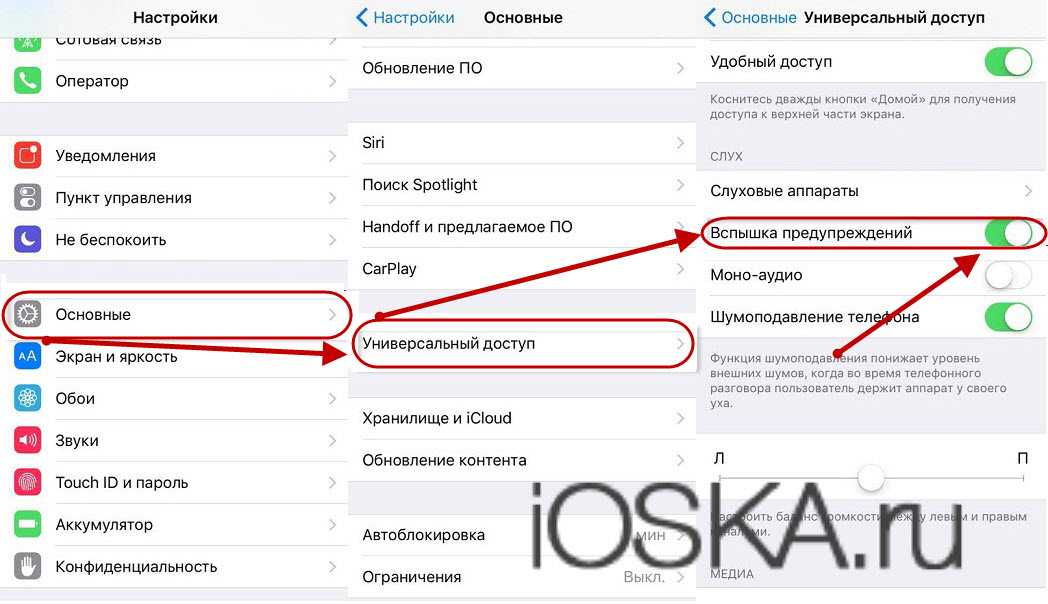
- Для начала необходимо посетить меню настроек, перейдя в этот раздел на самом устройстве.
- Далее придётся перейти к основным настройкам, после чего воспользоваться универсальным доступом.
- После проделанной процедуры пользователь должен пролистать вниз список, отыскать раздел, который называется “Слух”. Здесь придётся провести активацию тумблера, отвечающего за вспышку предупреждений (в некоторых случаях отмечается как LED). Для активации/деактивации вспышки пользователю придётся деактивировать сам тумблер.
Теперь, когда на смартфон будет поступать вызов либо приходить текстовые сообщения, пользователь будет слышать только, как работает вибрация или играет мелодия. При этом вспышка перестанет мерцать. Необходимо обязательно отметить ту особенность, что в первую очередь функция данного типа предназначена для пользователей, физические возможности которых являются ограниченными. Теперь вы знаете как выключить мигание.
Как включить фонарик на Айфоне
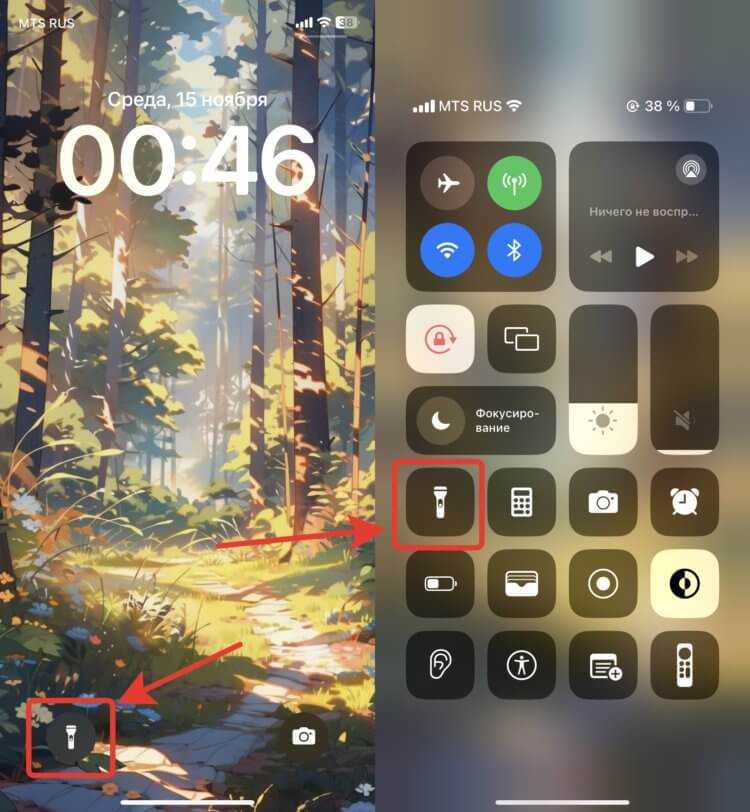
Фонарик можно включить с экрана блокировки или из Пункта управления
Ну а самым популярным способом использования вспышки становится, конечно же, возможность посветить себе в темноте. Проще всего воспользоваться для этого телефоном и не искать отдельный фонарик. Тем более что не у всех он есть. Самым простым способом включения фонарика на Айфоне является нажатие на соответствующую кнопку на экране блокировки или в Пункте управления. Но можно это сделать и немного иначе:
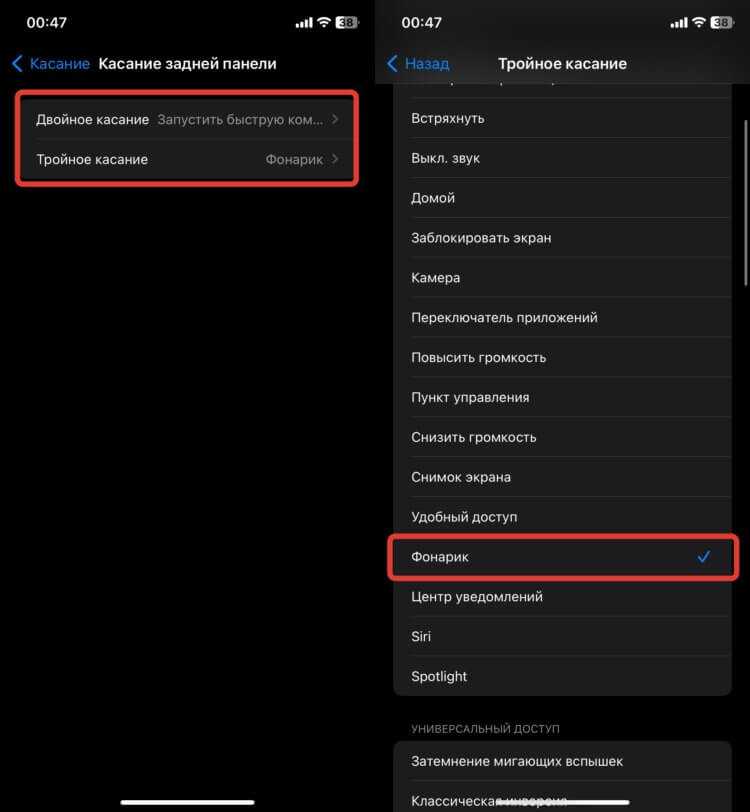
Можно воспользоваться для включения и тапами по задней панели
- Откройте настройки на Айфоне и перейдите в раздел “Универсальный доступ”;
- В блоке “Опорно-двигательный аппарат” выберите пункт “Касание”;
- Пролистайте в самый низ и нажмите на “Касание задней панели”;
- Выберите двойное или тройное касание вам удобнее и назначьте на него запуск фонарика.
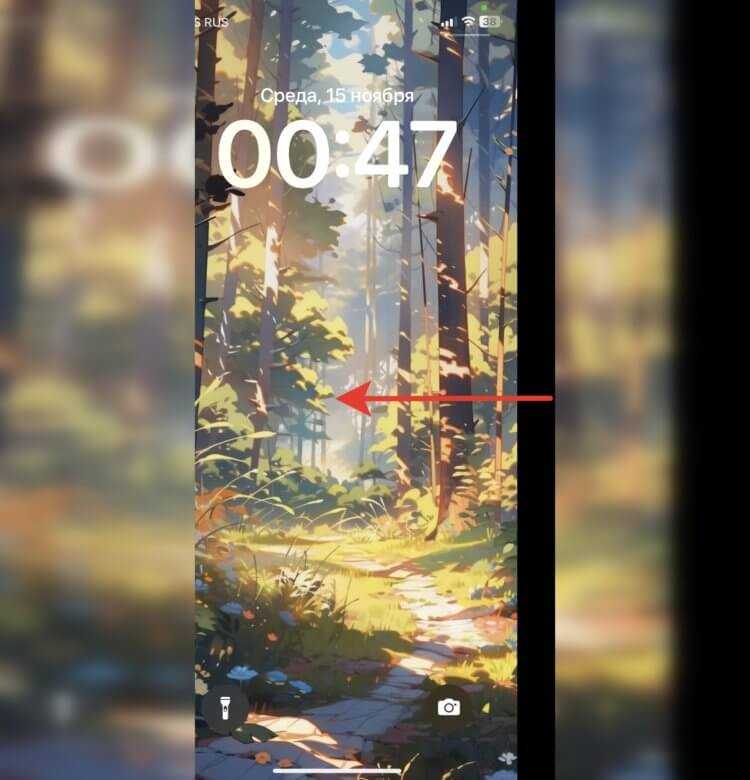
Выключить фонарик можно, слегка сместив локскрин влево
Теперь достаточно пару или тройку раз стукнуть по задней панели Айфона, и фонарик включится без каких-то проблем. Не придется даже активировать дисплей. Выключить его можно тем же способом, что и запустили ранее. Но я рекомендую воспользоваться небольшим лайфхаком. Когда фонарик на Айфоне включен, подсветите экран касанием, не выходя с локскрина просто немного сместите экран блокировки iPhone влево и, не отпуская палец, верните его обратно.
Способ включения вспышки на айфоне
В соответствии с настройками по умолчанию, входящие вызовы в айфонах сопровождаются полифонической мелодией и вибрацией, которые создаются вибрирующим мотором невероятно маленьких размеров. Владельцы гаджетов могут выбрать любой трек, чтобы поставить его на звонок, а также задать определенную вибрацию к любым контактам. Для большинства юзеров этого разнообразия функций бывает вполне достаточно, но другим хочется еще больше подчеркнуть свою индивидуальность. Еще один способ оповещения о звонке можно очень быстро. Это будет очень яркий сигнал при вызове абонента и получении смс-сообщения.
Итак, для включения вспышки на «яблочном» телефоне и установки ее в качестве оповещения при получении смс или входящего вызова, нужно проделать следующее:
Зайти в меню своего мобильного гаджета и перейти к основным настройкам, выбрав раздел универсального доступа.
В пункте слух щелкнуть по выключателю вспышки предупреждений.
На этом все! Вот так легко и просто – всего в 2 шага – можно установить вспышку на звонки и смс. Теперь, кроме индикации вызовов в виде звуковых оповещений и режиме вибро, пользователь сможет узнавать о звонках по яркой вспышке. Оптический индикатор вызовов особенно пригодится людям со слабым слухом или глухонемым людям, но и для всех остальных он станет уникальной фишкой.
Однако, следует отметить, что срабатывать индикация будет только в том случае, если дисплей гаджета будет находиться в заблокированном состоянии. Если же это не так, при поступлении входящих вызовов на экране появится уведомление, а мигания вспышки не будет. Но, совершенно понятно, что в подобной ситуации это и не нужно. Таким образом производитель тщательно продумал применение этой функции на айфоне, хотя она и не самая важная. В описанной ситуации заряд батареи существенно экономится.
Смартфоны марки Apple известны своим широким набором функций. Технологически продуманные устройства пользуются большим спросом во всём мире благодаря своей функциональности. iPhone поддерживает несколько режимов уведомления. Это не только звуковой и вибровызов. Заметить оповещение можно и при помощи светового сигнала. В статье будут рассмотрены способы, как включить вспышку при звонке на iPhone.
Вспышка будет удобна в использовании:
- на совещаниях, когда необходимо отключать звук устройства;
- при использовании чехла, закрывающего экран телефона;
- в тёмное время суток, если телефон находится на беззвучном режиме.
Такой набор уведомлений создан неслучайно. Они позволяют применять их в различных ситуациях. Впервые световой тип оповещения был использован на устройствах 4-го поколения. Флагманами стали модели iPhone 4 и 4S. В системных настройках iOS пользователи могли активировать LED оповещение, которое начинало сигнализировать при поступлении звонка либо СМС сообщения. Активировать функцию не составляет труда. Все настройки производились из системного меню.
С каждой новой версией мобильной операционной системы добавлялись опции, используемые не только для отображения входящих звонков, но и СМС сообщений.
Управление вспышкой при входящем вызове и СМС осуществляется через раздел «Универсальный доступ». Он находится в системных настройках гаджета.
В меню опций выделен отдельный пункт – «Слух».
В нём активируется световой сигнал, а также настраиваются субтитры и баланс громкости между каналами звучания при подключении гарнитуры.
По каким причинам световой сигнал на смартфоне может не работать
Опция предназначена для оповещения владельца о звонке или сообщении, если гаджет переведен в режим сна или заблокирован. На новых устройствах активировать опцию не сложно. Но если гаджет старой версии, то придется воспользоваться перезагрузкой для включения мигания. Чтобы сигнал было заметно, потребуется всегда класть гаджет экраном вниз. В противном случае увидеть оповещение будет невозможно.
Уведомление должно срабатывать при ряде таких условий и случаев:
- смартфон переставлен в бесшумный режим;
- на сотовом отключена вибрация;
- переключатель боковой панели переведен в состояние «Отключено».
Последний вариант работает только на новых версиях смартфонов. Световое оповещение может быть использовано в совокупности с дополнительной вибрацией. Эта функция удобна в использовании, ее легко самостоятельно подключить на телефон.
Световое уведомление, которое включается при входящем звонке или оповещении, позволяет пользователю не пропустить важное сообщение. Эта услуга предоставлена на всех смартфонах компании Apple. Клиент может самостоятельно подключить услугу в настройках гаджета
Изначально функция была разработана для клиентов, которые имеют проблема со слухом. Сегодня опция используется многими владельцами гаджетов
Клиент может самостоятельно подключить услугу в настройках гаджета. Изначально функция была разработана для клиентов, которые имеют проблема со слухом. Сегодня опция используется многими владельцами гаджетов.
Возможные проблемы и способы их решения
- У меня нет такого пункта в меню. Проверьте версию iOS. Если она ниже 5.0, то обновите свой смартфон. Активация вспышки при звонке доступна с iPhone 4, и если ваш аппарат более старого поколения, то вы ничего не сможете сделать.
- Активировал, но не работает. Проверьте, корректно ли работает сама опция вспышки. Для этого включите камеру, выберите режим с ручной вспышкой и попробуйте сфотографировать какой-нибудь объект. Скорее всего, модуль пришел в негодность и придется обращаться в сервисный центр.
- Не работает, когда пользуюсь Айфоном. Функция работает только на заблокированном экране, то есть, когда у вас смартфон не разблокирован и не горит экран «Домой». Это вполне логично. Если телефон разблокирован, значит, вы производите какие-либо операции в данный момент, и вспышка при входящем звонке не требуется.
В любой момент можно активировать эту опцию и установить при входящих звонках и уведомлениях. Подобные возможности есть и в других устройствах, работающих на Android, и если вы его обладатель, покопайтесь в настройках
Ответы на вопросы
Как на iPhone включить вспышку при уведомлениях?
Для включения вспышки при уведомлениях на iPhone необходимо открыть «Настройки», затем выбрать «Общие» и далее «Доступность». В разделе «Слабовидение» включите «Вспышку при оповещении»
Теперь при поступлении уведомления на iPhone, вспышка будет мигать, привлекая ваше внимание
Как отключить вспышку при уведомлениях на iPhone?
Чтобы отключить вспышку при уведомлениях на iPhone, откройте «Настройки», затем выберите «Общие» и далее «Доступность». В разделе «Слабовидение» выключите опцию «Вспышку при оповещении». Теперь вспышка не будет мигать при поступлении уведомления на ваш iPhone.
Могу ли я настроить параметры вспышки при уведомлениях на iPhone?
Да, на iPhone можно настроить параметры вспышки при уведомлениях. Для этого нужно открыть «Настройки», далее выбрать «Общие», затем «Доступность» и в разделе «Слабовидение» нажать на «Настройки вспышки». Вы можете выбрать различные опции, такие как «Мигать только в темноте», «Включать звук» и т.д.
Какие iPhone поддерживают вспышку при уведомлениях?
Вспышка при уведомлениях поддерживается на всех современных моделях iPhone, начиная с iPhone 4. Если вы хотите использовать эту функцию, убедитесь, что ваш iPhone работает на последней версии операционной системы.
Могут ли уведомления вызывать эпилептические приступы из-за вспышки на iPhone?
Да, вспышка при уведомлениях на iPhone может вызвать эпилептические приступы у некоторых людей, особенно у тех, кто страдает от фоточувствительности. Если у вас есть такие проблемы, вы можете отключить вспышку при уведомлениях в настройках iPhone, чтобы избежать возможных негативных последствий.
Могу ли я настроить вспышку только для определенных приложений на iPhone?
На iPhone нет возможности настроить вспышку только для определенных приложений. Эта функция работает для всех приложений, которые уведомляют пользователя.
Как изменить цвет вспышки при уведомлениях на iPhone?
Изменить цвет вспышки при уведомлениях на iPhone нельзя. Эта функция доступна только для функции «Фонарик», находящейся в Центре управления. Чтобы изменить цвет фонарика, вам нужно закрыть приложения, открыть Центр управления, затем удерживать значок фонарика до тех пор, пока не появится опция смены цвета.
Можно ли настроить вспышку для телефонных звонков на iPhone?
Да, вспышку для телефонных звонков на iPhone можно настроить аналогично вспышке для уведомлений. Для этого нужно выбрать «Настройки», затем «Общие» и «Доступность». В разделе «Слабовидение» включите опцию «Вспышку при звонке». Теперь при звонке на iPhone вспышка будет мигать.
Как узнать, что вспышка при уведомлениях включена на iPhone?
Чтобы узнать, что вспышка при уведомлениях на iPhone включена, просто проверьте состояние «Вспышки при оповещении» в настройках «Доступность». Если эта функция включена, то вспышка будет мигать при поступлении уведомления на ваш iPhone.
Как убрать вспышку при оповещении на заблокированном экране на iPhone?
Если вы хотите убрать вспышку при оповещении на заблокированном экране на iPhone, выберите в «Настройках» раздел «Уведомления» и далее выберите приложение, для которого вы хотите отключить вспышку. Нажмите на переключатель напротив «Разрешить на экране блокировки». Приведенный выше процесс нужно повторить для каждого приложения, чтобы отключить вспышку на заблокированном экране.
Как увеличить автономность iPhone, изменив всего один пункт настроек
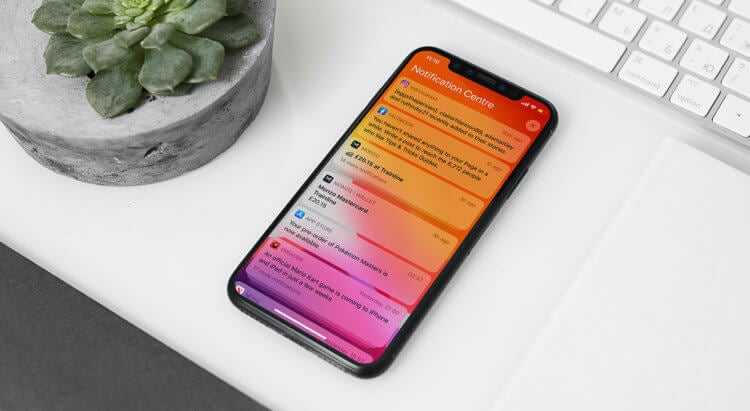
Достаточно изменить всего лишь один пункт настроек, чтобы iPhone стал держать зарядку лучше
Пожалуй, самый ресурсоемкий компонент наших iPhone — это дисплей. Чем больше время его активности, тем меньше сам смартфон работает от зарядки. Ещё бы, чтобы обслуживать такую матрицу, нужно довольно много энергии, которой у iPhone и так в запасе не очень много, даже если взять самые новые модели.
iPhone включает экран при уведомлениях. Как выключить
Всё то время, что экран включен, он тратит планомерно подталкивает iPhone к полной разрядке. В принципе, можно попробовать убавить яркость, включить быструю автоблокировку, но всё это не то. Ведь никто не захочет добровольно ограничивать себя в использовании смартфона. Значит, нужно ограничить пассивный расход энергии.
Сделать это довольно просто. Достаточно отключить уведомления на экране блокировки iPhone:
- Перейдите в «Настройки» и откройте «Уведомления»;
- Выберите приложение, от которого получаете больше всего пушей;
- В открывшемся окне найдите карточку «Предупреждения»;
Всего-то и нужно, что отключить уведомления на заблокированном экране
- В этой карточке отключите пункт «Заблокированный экран»;
- Повторите манипуляцию с остальными приложениями.
Теперь все уведомления, которые будут присылать выбранные приложения, не будут активировать экран iPhone, если он уже заблокирован. Звук и вибрация останутся, так что оповещение вы скорее всего не пропустите. А для самых невнимательных уведомление добавляется в Центр уведомлений, откуда вы всегда сможете быстро перейти к его содержимому.
В моём случае это дало довольно сильный положительный эффект. Дело в том, что в течение дня я получаю довольно много уведомлений. Нет, вы не поняли: мой iPhone буквально разрывается от пушей. Telegram, Twitter, WhatsApp, Почта — эти и многие другие приложения просто не дают смартфону нормально заснуть. Естественно, это ведёт к более быстрой разрядке батарее, чем могло бы.
Уведомления на iPhone как для Андроид
Было бы неплохо, если бы Apple добавила в iPhone вот такой LED-индикатор
Отключив уведомления на заблокированном экране, я, во-первых, ощутимо продлил время автономной работы моего iPhone, который перестал включать экран каждые 2-3 минуты, а значит, перестал тратить ресурс батарейки впустую. А, во-вторых, я перестал видеть его по ночам, ведь даже тогда, когда все спят, мне продолжают приходить уведомления.
Кто-то, вероятно, скажет, что не видеть уведомления на экране блокировки или по крайней мере не иметь визуальных доказательств того, что они пришли, — это неудобно. Отчасти это и правда так. На Android всё реализовано куда круче. Google позволяет вручную запретить пушам активировать экран смартфона, при этом размещая их содержимое на экране блокировки, если включить его принудительно.
Другой позитивный аспект, который доступен пользователям Android и недоступен на iPhone, — это LED-индикатор событий. Как правило, это маленький светодиод, размещённый рядом с разговорным динамиком, который начинает мигать, если у вас есть пропущенные уведомления. Так вы наверняка не пропустите входящих оповещений, а будете знать, что у вас остались непрочитанные сообщения.
Apple не составило бы большого труда реализовать что-то подобное на iPhone. Для этого даже необязательно снабжать смартфон отдельным светодиодом, тем более что места для него и правда не очень много. Но ведь iPhone оснащаются OLED-экранами, отдельные точки которого позволяют направлять на них напряжение, позволяя имитировать индикатор уведомлений, не включая весь экран целиком.
Отключаем вспышку на Андроиде
Найти вспышку на Андроиде оказалось чуть труднее. По умолчанию такой функции вообще нет, чаще всего она встречается в моделях фирмы Самсунг и версиях системы Андроид 8 и ниже. Для выключения вспышки:
- Заходим в “Настройки” смартфона.
- Пролистайте до пункта “Специальные возможности”.
- Там есть пункт “Слух”, зайдите туда.
- Переведите переключатель “Уведомление со вспышкой” в неактивное положение. Отключаем уведомление вспышкой
Лайфак. Если вы затрудняетесь найти какой-либо из пунктов в смартфоне – воспользуйтесь поиском по настройкам в верхней панели. Введите слово “Вспышка” и увидите все пункты настроек с этим словом.
Ищем настройки вспышки
Как включить визуальное оповещение о входящем вызове
Продукты компании Apple имеют ряд дополнительных функций, которые расположены в настройках. Многие о них могли и не знать. Мигание фонариком в качестве оповещения о звонке или других уведомлениях является не новой фишкой, но пользуется ей малое количество людей.
Не все знают, как можно отключить или включить в Айфоне вспышку при звонке. Для этого требуется лишь заглянуть в раздел «Универсальный доступ».
Как добраться до меню Слух
Включение на старых операционных системах до iOS 13
Функция оповещения вспышкой при звонке пригодится людям, работающим в шумных условиях, но при этом не желающих пропустить важное сообщение. Существует ряд других случаев, в которых подобный функционал окажется полезным
Подробная инструкция включения выглядит следующим образом:
- В первую очередь требуется зайти в Настройки телефона. Если нужно включить вспышку на уведомлениях, необходимо перейти в раздел меню «Основные».
- После этого стоит перейти в «Универсальный доступ» и включить функцию «LED-вспышка для предупреждений, которая находится в блоке настроек «Слух».
При необходимости здесь же можно ее будет и убрать. С этих пор Айфон при звонке будет не только играть выбранную мелодию, вибрировать, но и включать вспышку. Индикация будет работать только в том случае, если смартфон заблокирован.
Где включить вспышку предупреждений
Теперь можно не только поставить вспышку на звонок, но также использовать дополнительный параметр, который будет ей управлять. Если проблем со слухом нет, то вспышка может пригодиться в основном только в бесшумном режиме.
Пользователи Айфонов с операционной системой ниже 10 версии не могут поставить мигание только в бесшумном режиме. Им доступна только основная опция — включать вспышку, независимо от режима.
Как отключить вспышку на Айфоне при уведомлениях в обычном режиме? Выполнить следующие манипуляции:
- Открыть настройки.
- Выбрать раздел меню «Основные».
- Перейти в «Универсальный доступ».
- Выбрать «Вспышка предупреждений»
- Включить «Вспышка в бесшумном режиме».
Теперь вспышка при звонках и на уведомления будет включена в том случае, если переключатель на левой стороне корпуса переведен в положение «бесшумный режим». При звонках со звуком мигание не будет активировано.
Включение на новых операционных системах после iOS 13
Поставить вспышку на звонок на Айфоне не составляет большого труда. Требуется сделать несколько переходов по меню, чтобы добраться до нужной функции. Однако на новых версиях операционной системы эта особенность перекочевала в другое место, а потому найти ее будет несколько сложнее, если не знать, куда переходить.
Инструкция по включению выглядит следующим образом:
- Необходимо открыть приложение «Настройки».
- Перейти в секцию «Универсальный доступ».
- Пролистать вниз до раздела «Слух».
- Выбрать пункт меню «Аудиовизуализация».
- Пролистать вниз до раздела с визуальными элементами и активировать тумблер «Вспышка для предупреждений».
- После этого появится возможность включить вспышку только для беззвучного режима.
Отключить функцию можно тем же самым путем.
Включение вспышки на новых операционных системах